Digitalização de um documento com um fundo colorido de forma clara (Remover fundo)
Para ajustar um nível de remoção de plano de plano de fundo do documento, é possível selecionar Automático, DESLIGADO ou os ajustes em seis níveis.
Se você selecionar [Automático], o plano de fundo é automaticamente removido em um nível adequado ao documento.
Nota
-
Nos seguintes casos, a cor do fundo pode não ser corretamente detectada e não ser eliminada com sucesso.
-
Quando um documento de tamanho personalizado é carregado
-
Quando um documento com a margem fontal dobrada é carregado
-
Quando um documento faltando a margem frontal ou um documento oblíquo é carregado
-
Quando um documento que tem um buraco perto da margem frontal é carregado
-
Quando um documento é colocado sem alinhamento com a guia no vidro de documentos
-
-
Se um valor maior de remoção de plano de fundo for definido, linhas finas, textos ou cores claras poderão não ser reproduzidos, dependendo do documento.
-
Pressione [Digit.] ou
 no botão (DIGITALIZAR).
no botão (DIGITALIZAR).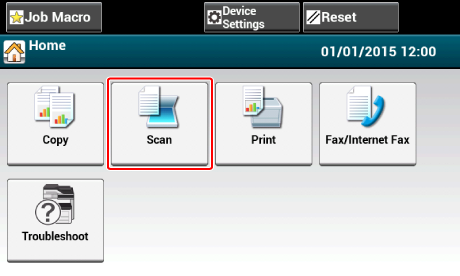
-
Coloque um documento no ADF ou no vidro de exposição.
-
Selecione um método de digitalização.
Enviando dados digitalizados como anexo de e-mail
Salvar dados digitalizados na memória USB
Salvar dados digitalizados em uma pasta compartilhada
Especifique um destino seguindo o procedimento para o método de digitalização selecionado.
-
Pressione [Image Settings (Configurações de imagem)] na guia [Image Settings (Configurações de imagem)].
-
Pressione [Background Removal (Remoção de plano de fundo)] e pressione um valor.
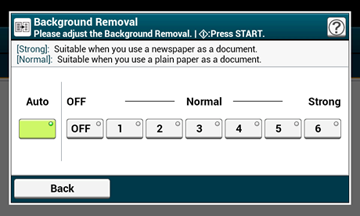
-
Altere outras configurações, se necessário, e pressione
 o botão (INICIAR).
o botão (INICIAR).

